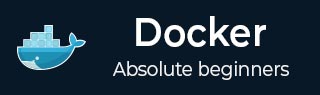
- Docker 教程
- Docker - 首頁
- Docker - 概述
- Docker - 在 Linux 上安裝
- Docker - 安裝
- Docker - Hub
- Docker - 映象
- Docker - 容器
- Docker - 倉庫
- Docker - Compose
- Docker - 使用容器
- Docker - 架構
- Docker - 層
- Docker - 容器和主機
- Docker - 配置
- Docker - 容器和 Shell
- Docker - Dockerfile
- Docker - 構建檔案
- Docker - 公共倉庫
- Docker - 管理埠
- Docker - Web 伺服器
- Docker - 命令
- Docker - 容器連結
- Docker - 資料儲存
- Docker - 卷
- Docker - 網路
- Docker - 安全
- Docker - 工具箱
- Docker - 雲
- Docker - 構建雲
- Docker - 日誌記錄
- Docker - 持續整合
- Docker - Kubernetes 架構
- Docker - Kubernetes 的工作原理
- Docker - 生成式 AI
- Docker - 託管
- Docker - 最佳實踐
- Docker 設定服務
- Docker - 設定 Node.js
- Docker - 設定 MongoDB
- Docker - 設定 NGINX
- Docker - 設定 ASP.Net
- Docker - 設定 MySQL
- Docker - 設定 Go
- Docker - 設定 Rust
- Docker - 設定 Apache
- Docker - 設定 MariaDB
- Docker - 設定 Jupyter
- Docker - 設定 Portainer
- Docker - 設定 Rstudio
- Docker - 設定Plex
- Docker 設定 - Flame
- Docker 設定 - PostgreSql
- Docker 設定 - Mosquitto
- Docker 設定 - Grafana
- Docker 設定 - Nextcloud
- Docker 設定 - Pawns
- Docker 設定 - Ubuntu
- Docker 設定 - RabbitMQ
- Docker - 設定 Python
- Docker - 設定 Java
- Docker - 設定 Redis
- Docker - 設定 Alpine
- Docker - 設定 BusyBox
- Docker 設定 - Traefik
- Docker 設定 - WordPress
- Docker 有用資源
- Docker - 快速指南
- Docker - 有用資源
- Docker - 討論
Docker - 設定Plex
Plex 是一款功能強大的媒體伺服器,允許使用者組織、流式傳輸和訪問其媒體庫中的內容,無論使用何種裝置。它具有直觀的介面,任何使用者都可以輕鬆地組織電影、電視劇、音樂和照片,並在任何他們想要的平臺上無縫播放。
使用 Docker,您可以將 Plex 及其依賴項打包到一個容器中,從而保證其在任何環境中都能始終如一地執行。這減少了相容性問題,並使擴充套件、更新或以其他方式管理您的 Plex 伺服器變得更加容易。
Docker 化 Plex 的先決條件
在開始 Docker 化 Plex 的步驟之前,請確保您具備以下先決條件:
- Docker 安裝 - 基本要求是在您的系統上安裝 Docker。您可以從官方網站下載並安裝它:https://www.docker.com/get-started。
- Docker 基礎知識 - Docker 的基本概念,例如映象、容器和 Dockerfile,將非常有用。
- Plex Media Server 賬戶 - 要設定和訪問您的媒體伺服器,您需要擁有一個 Plex 賬戶。如果您還沒有賬戶,可以在 Plex 網站 上建立一個。
- 準備媒體檔案 - 確保您的媒體檔案井井有條,並在 Plex 伺服器啟動並執行後隨時可用。
- 足夠的可用磁碟空間 - 確保有足夠的磁碟空間用於 Docker 映象和您的媒體檔案。
設定 Plex 專案
讓我們逐步瞭解如何設定 Plex 專案:
建立專案目錄
讓我們執行命令:mkdir plex-docker && cd plex-docker。這將幫助我們建立並導航到 Plex 專案目錄。

初始化專案
現在,讓我們透過執行 touch Dockerfile docker-compose.yml 來建立 Dockerfile 和 Docker Compose 檔案,從而建立一個基本結構。

目錄結構
我們的專案目錄現在應該如下所示:
plex-docker/ ├── Dockerfile └── docker-compose.yml
在本地執行 Plex
首先,讓我們導航到 Plex 下載頁面 並下載適合我們作業系統的安裝程式(Windows、macOS 或 Linux)。
接下來,我們可以執行下載的安裝程式並按照螢幕上的說明完成安裝。對於 Linux,我們可以使用包管理器進行安裝,例如,對於 Debian/Ubuntu:
$ sudo dpkg -i plexmediaserver_<version>_amd64.deb
我們應該將 <version> 替換為下載的軟體包的實際版本號。
安裝完成後,Plex Media Server 應該會自動啟動。如果沒有,我們也可以手動啟動它。對於 Windows/macOS,我們可以在應用程式或開始選單中找到 Plex 並啟動它。對於 Linux,我們可以使用以下命令啟動伺服器:
$ sudo systemctl start plexmediaserver
接下來,我們可以透過檢查系統托盤圖示或驗證 Linux 上的服務狀態來確保 Plex 正在執行:
$ sudo systemctl status plexmediaserver
要訪問 Plex Web App,我們可以開啟 Web 瀏覽器並轉到 https://:32400/web 以訪問 Plex Web UI。此 URL 將載入 Plex 設定介面,您可以在其中配置您的媒體伺服器。
建立 Dockerfile
在專案目錄中建立一個名為 Dockerfile 的檔案,幷包含以下內容。
# Use the official Plex Media Server image from Plex FROM plexinc/pms-docker # Set environment variables if needed (e.g., for Plex claim token) # Uncomment and replace YOUR_PLEX_CLAIM_TOKEN with your actual token # ENV PLEX_CLAIM=YOUR_PLEX_CLAIM_TOKEN # Define the volume paths to persist Plex data and media VOLUME ["/config", "/transcode", "/data"] # Expose necessary ports for Plex functionality EXPOSE 32400/tcp 3005/tcp 8324/tcp 32469/tcp 1900/udp 32410/udp 32412/udp 32413/udp 32414/udp # Set the default command to run Plex Media Server CMD ["/usr/lib/plexmediaserver/Plex Media Server"]
解釋
- FROM plexinc/pms-docker - 指定 Plex Media Server 的基礎映象,確保您使用官方且更新的版本。
- ENV PLEX_CLAIM=YOUR_PLEX_CLAIM_TOKEN - 可選;設定 Plex 宣告令牌以進行自動伺服器宣告(預設情況下已註釋掉)。
- VOLUME ["/config", "/transcode", "/data"] - 為 Plex 配置、轉碼和媒體檔案定義持久卷。
- EXPOSE 32400/tcp 3005/tcp 8324/tcp 32469/tcp 1900/udp 32410/udp 32412/udp 32413/udp 32414/udp - 公開 Plex 服務和網路通訊所需的埠。
- CMD ["/usr/lib/plexmediaserver/Plex Media Server"] - 指定在容器內啟動 Plex Media Server 的預設命令。
構建 Plex 映象
讓我們執行以下命令,使用我們剛剛建立的 Dockerfile 構建 Plex Docker 映象。
$ docker build -t plex-media-server .
-t plex-media-server - 使用名稱 plex-media-server 標記映象。
.: 它指定構建上下文,使用當前目錄。

要檢查映象是否已成功建立,我們可以列出所有 Docker 映象。
$ docker images
我們可以在映象列表中找到 plex-media-server。

執行 Plex Docker 容器
現在我們已經準備好了映象,讓我們使用構建的映象啟動一個新的容器:
$ docker run -d --name plex -p 32400:32400 -v /path/to/config:/config -v /path/to/transcode:/transcode -v /path/to/media:/data plex-media-server
- -d - 以分離模式(後臺)執行容器。
- --name plex - 將容器命名為 plex。
- -p 32400:32400 - 將容器的 32400 埠對映到主機的 32400 埠以訪問 Plex。
- -v /path/to/config:/config - 對映 Plex 配置的主機目錄。
- -v /path/to/transcode:/transcode - 對映 Plex 轉碼的主機目錄。
- -v /path/to/media:/data - 對映儲存媒體檔案的主機目錄。
- plex-media-server - 指定要用於容器的映象。
讓我們檢查容器是否正在執行:
$ docker ps

要訪問 Plex Web UI,我們可以開啟瀏覽器並轉到 https://:32400/web。
結論
在本章中,我們討論了 Docker 化 Plex Media Server 的過程,從設定專案到在本地執行 Plex 容器。首先,我們建立了定義 Plex 映象所需的 Dockerfile。
接下來,我們逐步處理瞭如何為 Plex 建立 Docker 映象以及如何執行 Plex 容器,並提供必要的配置和卷對映。
您可以繼續進行 Plex 的高階配置,整合更多 Docker 服務,或擴充套件當前設定以進行廣泛的媒體管理。您還可以考慮自動備份和更新。
關於 Docker 化 Plex Media Server 的常見問題
在本節中,我們收集了一組關於如何 Docker 化 Plex Media Server 的常見問題:
1. 如何訪問 Docker 化的 Plex Media Server?
要訪問在 Docker 中執行的 Plex Media Server,請啟動您喜歡的 Web 瀏覽器,並將其指向 Docker 主機的 IP 地址和相應的埠。根據您的環境,您可能需要配置埠轉發或網路設定。
2. 如何在 Docker 化的 Plex Media Server 中新增媒體庫?
要在 Docker 化的 Plex Media Server 中新增媒體庫,請將包含媒體檔案的卷掛載到容器中。配置 Plex Media Server 以在掛載的捲上搜尋媒體內容。
在 Plex Media Server 中可能需要進一步的設定才能匹配您的媒體庫結構。
3. 如何配置 Plex Media Server 以在 Docker 容器中訪問外部儲存?
要在 Docker 容器內的 Plex Media Server 中使用外部儲存,您必須將外部儲存作為卷掛載到容器中。然後,您必須確保 Plex Media Server 具有訪問掛載的卷的正確許可權。
您可能需要配置 Plex Media Server 設定以指向儲存所在的位置。